Azure Sanal Ağ Yöneticisi için olay günlüklerini yapılandırma
Azure Sanal Ağ Manager'da yapılandırmalar değiştirildiğinde, bu durum örneğinizdeki ağ gruplarıyla ilişkili sanal ağları etkileyebilir. Azure İzleyici ile sanal ağ değişiklikleri için Azure Sanal Ağ Manager'ı izleyebilirsiniz.
Bu makalede Log Analytics veya depolama hesabıyla sanal ağ değişiklikleri için Azure Sanal Ağ Yöneticisi'nin nasıl izleneceğini öğreneceksiniz.
Önkoşullar
- Etkin aboneliği olan bir Azure hesabı. Ücretsiz hesap oluşturun.
- Yönetilen sanal ağlarla aboneliğinizde Dağıtılan Azure Sanal Ağ Yöneticisi örneği.
- Olay günlüklerini depolamak ve Azure Sanal Ağ Manager ile ilgili verileri gözlemlemek için Log Analytics çalışma alanı veya depolama hesabı dağıttınız.
Tanılama Ayarlarını Yapılandırma
Olay günlüklerini nasıl kullandığınıza bağlı olarak, günlük olaylarınızı depolamak için bir Log Analytics çalışma alanı veya depolama hesabı ayarlamanız gerekir. Bunlar, Azure Sanal Ağ Yöneticisi için tanılama ayarlarını yapılandırırken depolama hedefleri olarak bulunur. Tanılama ayarlarınızı yapılandırdıktan sonra olay günlüklerini Log Analytics çalışma alanında veya depolama hesabında görüntüleyebilirsiniz.
Not
Ağ Grubu Üyeliği Değişiklik şeması için günlükler oluşturmak için bir ağ grubuna en az bir sanal ağ eklenmelidir veya ağ grubundan kaldırılmalıdır. Ağ grubu üyeliği değişikliği gerçekleştikten birkaç dakika sonra bu olay için bir günlük oluşturulacaktır.
Log Analytics ile olay günlüklerini yapılandırma
Log Analytics, olay günlüklerini depolamak için bir seçenektir. Bu görevde, Azure Sanal Ağ Manager Örneğinizi Log Analytics çalışma alanını kullanacak şekilde yapılandıracaksınız. Bu görev, zaten bir Log Analytics çalışma alanı dağıtmış olduğunuzu varsayar. Henüz yapmadıysanız bkz . Log Analytics çalışma alanı oluşturma.
Günlüklerini almak istediğiniz ağ yöneticisine gidin.
Sol bölmedeki İzleme'nin altında Tanılama ayarlarını seçin.
+ Tanılama ayarı ekle'yi seçin ve bir tanılama ayarı adı girin.
Günlükler'in altında Ağ Grubu Üyeliği Değişikliği'ne veya Kural Koleksiyonu Değişikliği'ne tıklayın.
Hedef ayrıntıları'nın altında Log Analytics'e Gönder'i seçin ve açılan menülerden aboneliğinizi ve Log Analytics çalışma alanınızı seçin.
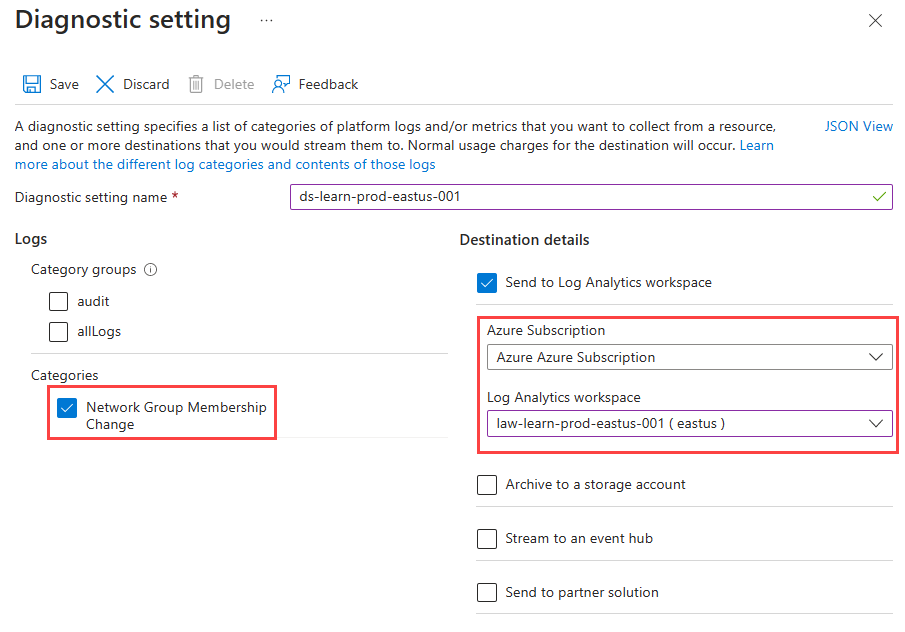
Kaydet'i seçin ve pencereyi kapatın.
Depolama hesabıyla olay günlüklerini yapılandırma
Depolama hesabı, olay günlüklerini depolamak için başka bir seçenektir. Bu görevde, Azure Sanal Ağ Manager Örneğinizi depolama hesabı kullanacak şekilde yapılandıracaksınız. Bu görev, zaten bir depolama hesabı dağıtmış olduğunuzu varsayar. Henüz yapmadıysanız bkz . Depolama hesabı oluşturma.
Günlüklerini almak istediğiniz ağ yöneticisine gidin.
Sol bölmedeki İzleme'nin altında Tanılama ayarlarını seçin.
+ Tanılama ayarı ekle'yi seçin ve bir tanılama ayarı adı girin.
Hedef ayrıntıları'nın altında Depolama hesabına gönder'i seçin ve açılan menülerden aboneliğinizi ve depolama hesabınızı seçin.
Günlükler'in altında Ağ Grubu Üyeliği Değişikliği'ne veya Kural Koleksiyonu Değişikliği'ne tıklayın ve bir bekletme süresi girin.
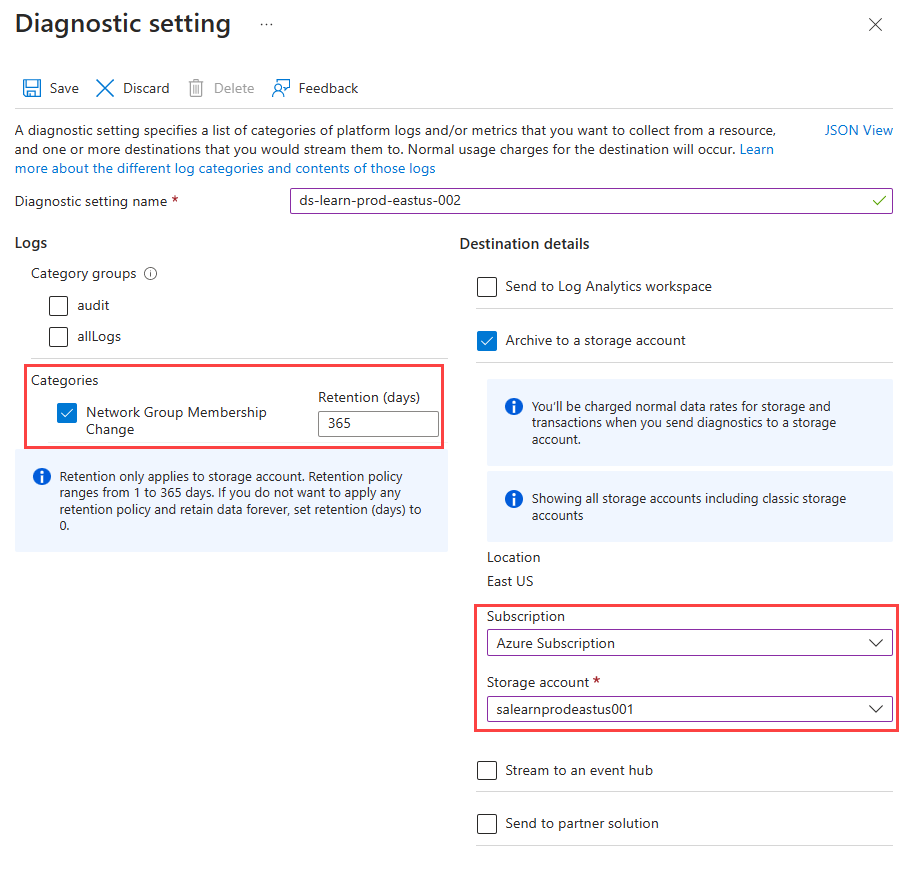
Kaydet'i seçin ve pencereyi kapatın.
Azure Sanal Ağ Manager olay günlüklerini görüntüleme
Bu görevde, Azure Sanal Ağ Manager örneğiniz için olay günlüklerine erişin.
Sol bölmedeki İzleme'nin altında Günlükler'i seçin.
Tanılama penceresinde, En son Ağ Grubu Üyeliği Değişikliklerini al'ın altında Çalıştır'ı veya Düzenleyiciye yükle'yi veya seçtiğiniz şemalarda sağlanan diğer tüm önceden yüklenmiş sorguları seçin.
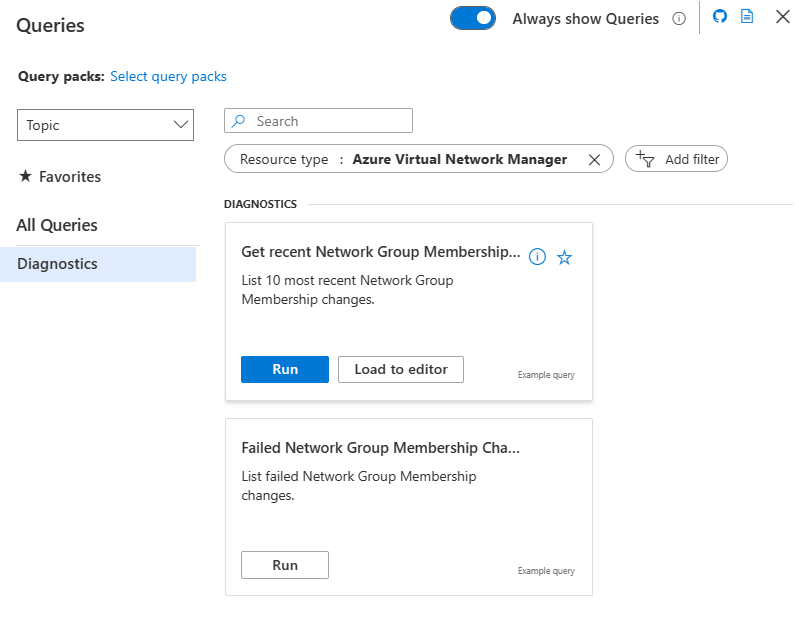
Çalıştır'ı seçerseniz, Sonuçlar sekmesinde olay günlükleri görüntülenir ve ayrıntıları görüntülemek için her günlüğü genişletebilirsiniz.
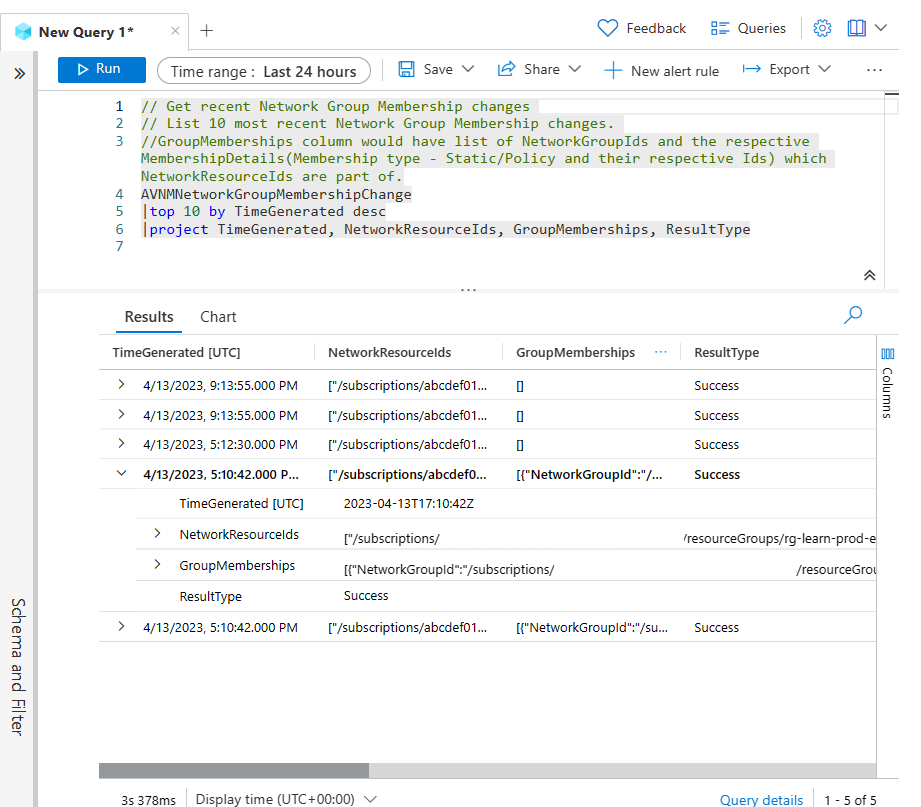
Günlükleri gözden geçirmeyi tamamladığınızda, pencereyi kapatın ve değişiklikleri atmak için Tamam'ı seçin.
Not
Sorgu düzenleyicisi penceresini kapattığınızda Azure Giriş sayfasına dönersiniz. Günlükler sayfasına geri dönmeniz gerekiyorsa, sanal ağ yöneticisi örneğinize gidin ve sol bölmedeki İzleme'nin altında Günlükler'i seçin.
Düzenleyiciye yükle'yi seçerseniz Sorgu düzenleyicisi penceresinde sorgu görüntülenir. Olay günlüklerini görüntülemek için Çalıştır'ı seçin ve ayrıntıları görüntülemek için her günlüğü genişletebilirsiniz.
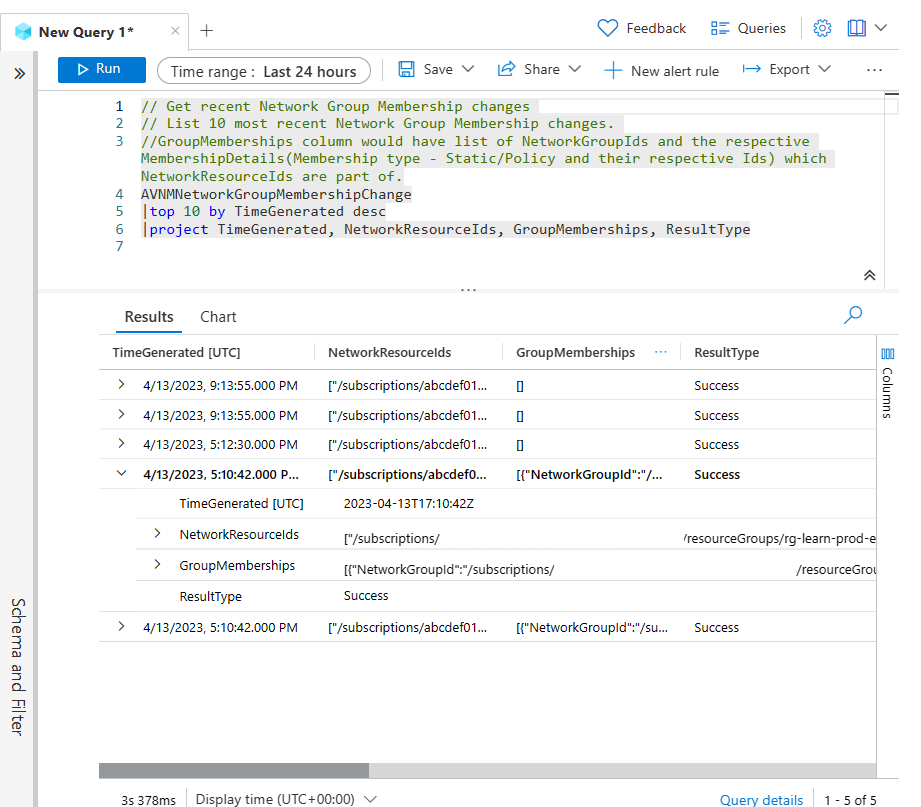
Pencereyi kapatın ve değişiklikleri atmak için Tamam'ı seçin.
Sonraki adımlar
- Güvenlik yönetici kuralları hakkında bilgi edinin
- Azure İzleyici Log Analytics'te sorguları kullanmayı öğrenin
- SecurityAdmin yapılandırmasıyla ağ trafiğini engellemeyi öğrenin.